こんにちは、さち です。
先日、ページ内検索をしようとしたら
「Windows + G」キーを誤爆してしまいました。
すると、「ゲーム バーを開きますか?」という表示が。
ページ内検索の「Ctrl + F」キーが1つずつ右にズレると
「Windows + G」キーになるため、誤爆がちょくちょく起こります。
コピー「Ctrl + C」,ペースト「Ctrl + V」でも誤爆しそうです。
「ゲームバー」を使う予定はないですし、無効にしてみます。
「ゲームバー」を無効にする
「Windows + G」キーを押すと表示される「ゲームバー」
これを「無効」にしてみます。
- 「Windows + I」キーを押して「設定」を開き、「ゲーム」をクリック。
(「スタート」ボタン→「設定(歯車アイコン)」でもOK)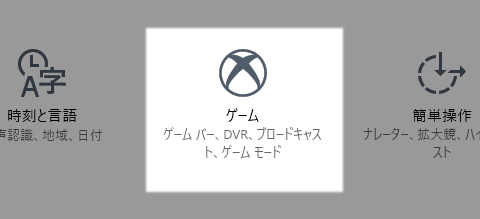
- 左側のメニューから「ゲーム バー」を選択。

- 「ゲーム バーを使ってゲーム クリップ、スクリーン ショットを記録し、ブロードキャストする」を
「オフ」にして、「設定」ウィンドウを閉じます。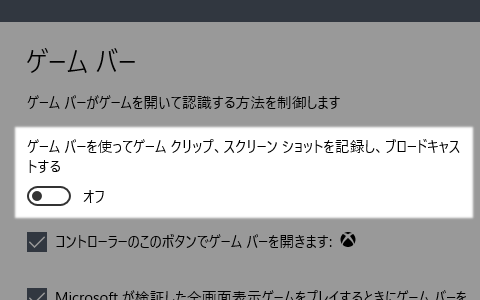
- 「Windows + G」キーを押しても、何も表示されなくなりました。

左手の片手押しショートカットキーである
検索(Ctrl + F),コピー(Ctrl + C),ペースト(Ctrl + V)等をよく使う人は
あらかじめ、「ゲームバー」を無効にしておくのも手ですね。

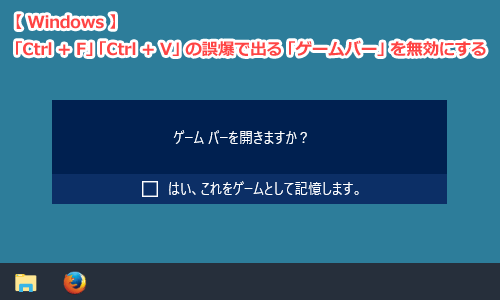


コメント